Parandus: Netflixi roheline surmaekraan
Varia / / September 10, 2022
Kasutajate sõnul blokeerib nad Netflixi vaadata proovides roheline ekraan, samal ajal kui heli kõlab taustal. See on kindlasti hullem asi, mis rikub kogu teie voogesituse kogemuse. Kuid veelgi erutavam on see, et ka lihtsad meetodid ei tundu selle jaoks töötavat. Kuigi see peab olema tülikas, oleme leidnud mõned lahendused selle probleemi lahendamiseks ja teie stressi vähendamiseks. See artikkel toob esile Netflixi rohelise surmaprobleemi olulised põhjused ja jagab võimalikke meetodeid nende parandamiseks.
Rohelise ekraani probleemid ei ole sisu voogesituse puhul uus asi. Probleem ilmneb enamasti voogesituse ajal sellistel platvormidel nagu YouTube, Hotstar, Netflix jne. Õnneks kasutatakse triki mängimiseks tavalist seadme taaskäivitamist või väikest kaablitele surumist. Kuid viimasel ajal on see olnud väga levinud probleem just Netflixi rakendusega.

Lehekülje sisu
-
Parandus: Netflixi roheline surmaekraan
- 1. meetod: taaskäivitage seade
- 2. meetod: vahetage HDMI-kaabel välja
- 3. meetod: värskendage oma Netflixi rakendust
- 4. meetod: värskendage kuvari draiverit
- 5. meetod: riistvarakiirenduse tõrkeotsing
- 6. meetod: installige VLC Player
- Järeldus
Parandus: Netflixi roheline surmaekraan
Noh, selle probleemi põhjuseks võivad olla erinevad põhjused. Üldiselt põhjustab rohelise ekraani surmaprobleem HDMI-kaabli käepigistuse rike. Siiski on palju muid põhjuseid, mis võivad sellele probleemile kaasa aidata. Siin on loetelu kõige levinumatest lahendustest Netflixi rohelise ekraani probleemist vabanemiseks.
{Probleem} Roheline surmaekraan pärast seda, kui olete rohkem kui mõnda aega Netflixi vaadanud alates Netflix
Allpool toodud meetodid on mõeldud probleemi lahendamiseks, olenemata kasutatavast seadmest. Nii et olenemata sellest, kas kasutate Android-telefoni, iPhone'i, iPadi või Windowsi sülearvutit, aitavad need parandused teil rohelise surmaekraani probleemi lahendada.
Reklaamid
1. meetod: taaskäivitage seade
Kuigi see kõlab kõige tuttavamalt, tasub selle probleemi esimese lahendusena mainida taaskäivitamist. Selle põhjuseks on asjaolu, et mõnikord võivad sellised probleemid nagu roheline ekraan olla tingitud pelgalt süsteemi tõrkest. Sel juhul pole mõtet probleemi vältimiseks millegagi üle pingutada. Lihtsalt taaskäivitage süsteem ja kui see oli mõne tõrke tõttu, on see juba kadunud.
Tavaliselt on roheline ekraan lihtsalt tehniline tõrge ja ei midagi muud. Nii et seadme taaskäivitamine aitab probleemi lahendada. Kui kasutate nutitelerit või arvutit, on parem need üks kord sisse lülitada. Seadme sisselülitamiseks eemaldate selle vooluvõrgust ja ühendate seejärel uuesti. See lahendab probleemi.
2. meetod: vahetage HDMI-kaabel välja
Nagu eespool mainitud, on rohelise ekraani üks levinumaid põhjuseid kaablid ise. Kui näete oma seadmes väga sageli rohelist ekraani, olenemata sellest, millist platvormi kasutate, võib see olla algpõhjus. Paljud Redditi kasutajad on probleemi lahendanud, asendades lihtsalt oma HDMI-kaablid uutega:
Reklaamid
Reklaamid
Sellisel juhul lülitage seade välja, eemaldage HDMI-kaabel ja ühendage see uuesti ning kontrollige, kas see töötab. Kui ei, võite kaaluda HDMI-kaabli väljavahetamist, et veenduda, et see pole HDMI-kaabli probleem.
3. meetod: värskendage oma Netflixi rakendust
Kui seisate iga kord Netflixi kasutamisel silmitsi rohelise surmaekraani probleemiga, võib probleem olla ka rakenduses endas. Rakenduse aegunud versiooni kasutamine võib selliseid probleeme tekitada. Seetõttu veenduge, et kasutate Netflixi uusimat versiooni või värskendage see uusimale versioonile ja proovige uuesti voogesitada.
4. meetod: värskendage kuvari draiverit
Järgmine loendis olev asi, mis võib teie Netflixi rohelise ekraaniga tõenäoliselt mõjutada, on vananenud ekraanidraiver. Sellisel juhul peaks draiverite värskendamine probleemi lõplikult lahendama. Kuvadraiverite värskendamiseks on siin kõik, mida peate teadma.
- Minge seadmehaldurisse.
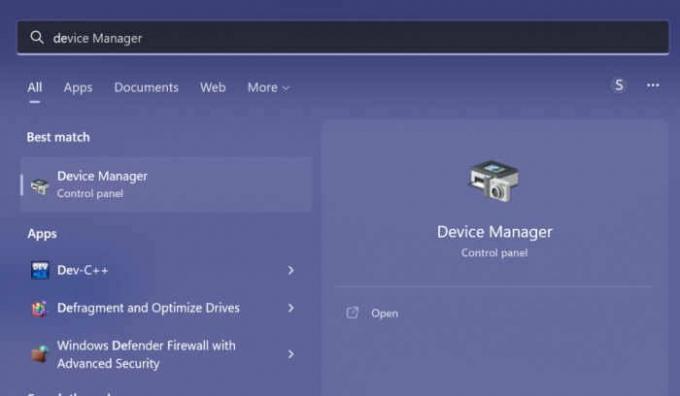
- Nüüd leidke ekraaniadapterid ja klõpsake selle kõrval olevat nooleikooni.
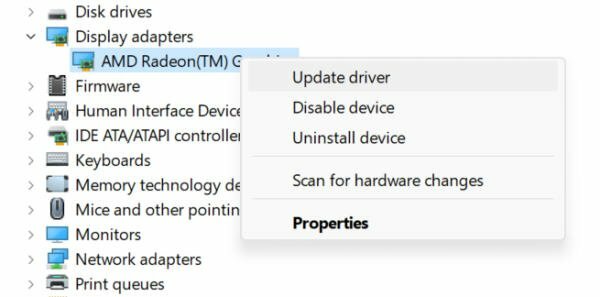
- Paremklõpsake oma graafikakaardil ja valige Värskenda.

- Klõpsake "Otsi automaatselt draivereid" ja värskendage seda.
Reklaam
5. meetod: riistvarakiirenduse tõrkeotsing
Teine levinud põhjus, mis võib võrgusisu voogesituse ajal selliste probleemidega kokku puutuda, on riistvaraline kiirendus. Ainus viis sellest mööda hiilida on riistvarakiirenduse tõrkeotsing. Veaotsingu sammud on järgmised.
- Paremklõpsake videol ja minge jaotisse Seaded.

- Nüüd klõpsake nuppu Riistvarakiirendus.
- Lülitage aken välja ja laadige veebisait uuesti.
Riistvaralise kiirenduse saate sisse lülitada brauseris (Netflixi veebisaidi kasutamise korral) või rakendusest endast seadete > videoseadete alt.
6. meetod: installige VLC Player
Paljudel juhtudel on põhjus, miks videot ei esitata ja kuvatakse roheline surmaekraan, kodekiprobleem. Kodek on rikutud või ei õnnestunud video kleepimiseks käivitada ja selle tulemusel seisate silmitsi rohelise ekraani probleemiga.

Keeruline viis on värskendada kõiki koode ükshaaval. Siiski saate hõlpsalt parandada, installides lihtsalt oma arvutisse / nutitelefoni / nutitelerisse VLC-meediumipleieri. See asendab koodeki uutega ja probleem laheneb.
Järeldus
Üldiselt on surmaprobleemi roheline ekraan põhjustatud kas riistvarakaablite või vananenud graafikakaardi draiverite tõttu. Kui aga need ei tundu teie puhul sobivat, võime proovida ka teisi meetodeid. Kui teil on see probleem ainult Netflixis voogesituse ajal, võib probleem olla ka rakenduses. Sel juhul peaks rakenduse värskendamine probleemi lahendama. Igal juhul andke meile teada, kas see artikkel on olnud kasulik, ja jagage meiega, mis selle probleemi tegelikult põhjustas ja kuidas te selle lahendasite.



